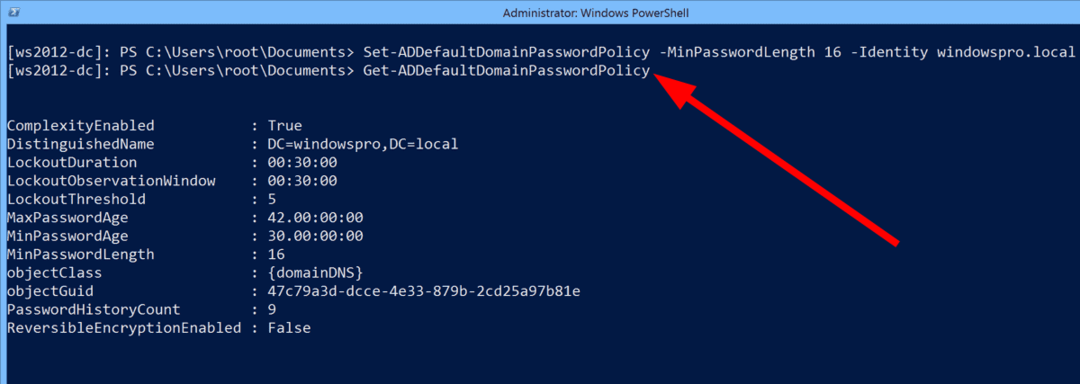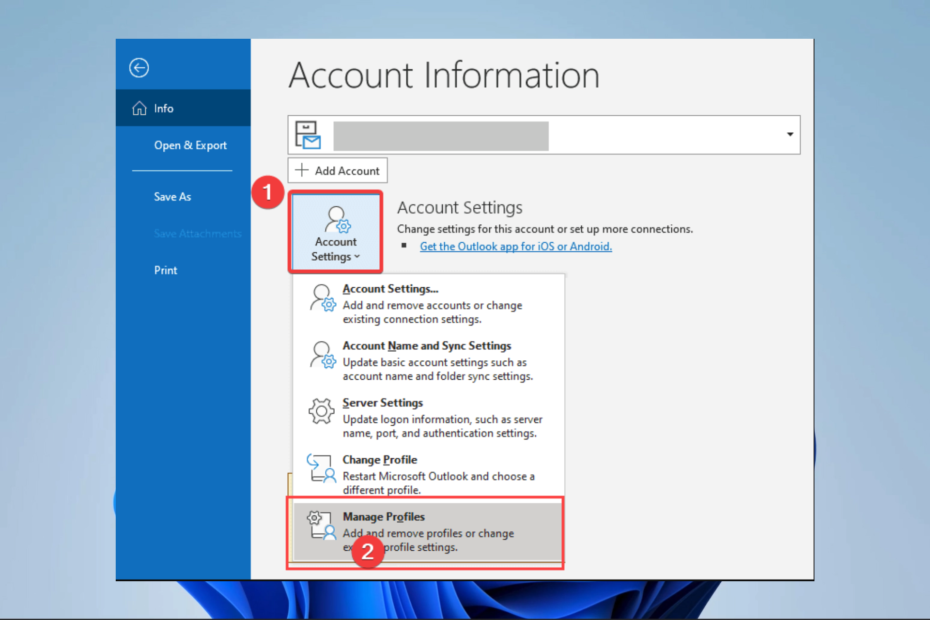შეამოწმეთ არის თუ არა თქვენი ანტივირუსი დამნაშავე და გამორთეთ იგი
- Active Directory-ში გავრცელებული პრობლემაა დომენის კონტროლერზე დასახელების ინფორმაციის პოვნის შეუძლებლობა.
- ჩვეულებრივ, ეს არის ქსელის პრობლემა, რომელიც შეიძლება სწრაფად მოგვარდეს ქსელის გადატვირთვის გზით, მაგრამ თუ ეს ასე არ მოხდა, შეამოწმეთ ეს სტატია დამატებითი რჩევებისთვის.
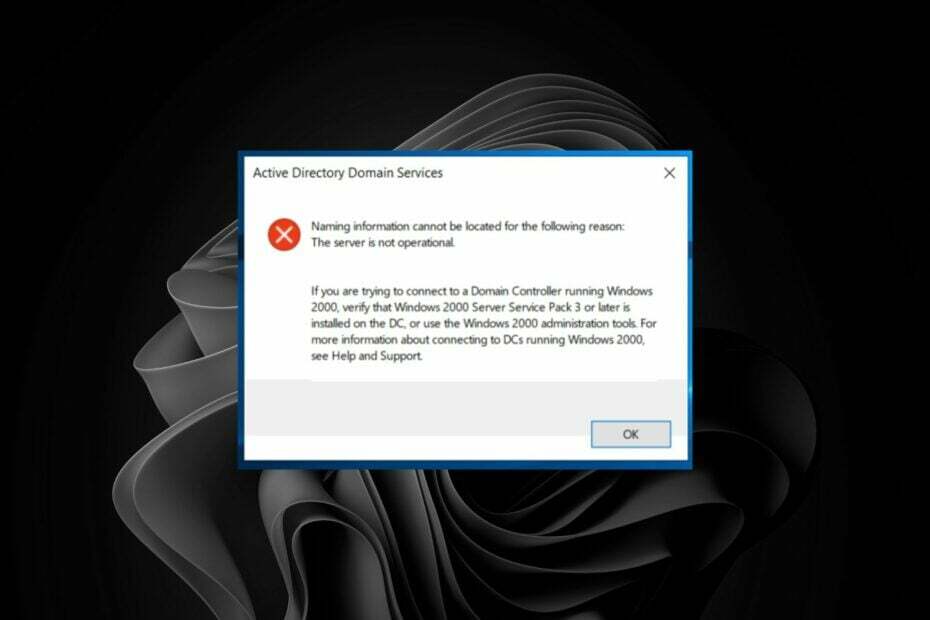
Xდააინსტალირეთ ჩამოტვირთვის ფაილზე დაწკაპუნებით
- ჩამოტვირთეთ Fortect და დააინსტალირეთ თქვენს კომპიუტერზე.
- დაიწყეთ ხელსაწყოს სკანირების პროცესი მოძებნეთ კორუმპირებული ფაილები, რომლებიც თქვენი პრობლემის წყაროა.
- დააწკაპუნეთ მარჯვენა ღილაკით დაიწყეთ რემონტი ასე რომ, ხელსაწყოს შეუძლია დაიწყოს ფიქსაციის ალგორითმი.
- Fortect ჩამოტვირთულია 0 მკითხველი ამ თვეში.
The RSAT დასახელების ინფორმაცია ვერ მოიძებნება შეცდომა ხდება Active Directory-ზე წვდომის მცდელობისას. ეს პრობლემა შეიძლება წარმოიშვას, თუ პრობლემაა დომენის კონტროლერთან (DC) კომპიუტერთან, ან თუ ახლახან გათიშეთ თქვენი ქსელიდან და ცდილობთ ხელახლა დაკავშირებას.
ძირითადად, ეს არის მაშინ, როდესაც სერვერს არ შეუძლია დაუკავშირდეს სხვა DNS სერვერებს და წარმატებით გადაჭრას მათი სახელები. თუ თქვენ აქამდე შეგხვედრიათ ეს საკითხი, ჩვენ განვიხილავთ მისი გადაჭრის სხვადასხვა გზებს.
რას ნიშნავს RSAT დასახელების ინფორმაციის მოპოვება?
დისტანციური სერვერის ადმინისტრირების ხელსაწყოები ან RSAT არის Windows-ის ინსტრუმენტების ნაკრები, რომელიც საშუალებას გაძლევთ დისტანციურად მართოთ როლები და ფუნქციები სერვერებზე.
მაგალითად, შეგიძლიათ გამოიყენოთ ისინი:
- დაამატეთ ან წაშალეთ როლები და ფუნქციები დისტანციურ სერვერებზე
- როლების დაყენების წესის შეცვლა
- უსაფრთხოების პარამეტრების კონფიგურაცია
- დააინსტალირეთ პროგრამული უზრუნველყოფის განახლებები და მართეთ ღონისძიებების ჟურნალები
The RSAT დასახელების ინფორმაცია ვერ მოიძებნება შეცდომის შეტყობინება არის ის, რაც შეიძლება შეგხვდეთ Active Directory დომენის კონტროლერთან დაკავშირების მცდელობისას.
ეს შეცდომა მიუთითებს, რომ კომპიუტერი არ არის დამატებული Active Directory Domain Services (AD DS) დირექტორიაში.
ჩვეულებრივ, ეს არის თქვენი ქსელის კავშირის პრობლემა, მაგრამ ეს ასევე შეიძლება მიუთითებდეს თქვენს კომპიუტერზე გაშვებულ ზოგიერთ სერვისთან დაკავშირებულ პრობლემაზე.
ექსპერტის რჩევა:
სპონსორირებული
კომპიუტერის ზოგიერთი პრობლემის მოგვარება რთულია, განსაკუთრებით მაშინ, როდესაც საქმე ეხება დაკარგული ან დაზიანებული სისტემის ფაილებსა და Windows-ის საცავებს.
დარწმუნდით, რომ გამოიყენეთ სპეციალური ინსტრუმენტი, როგორიცაა ფორტექტი, რომელიც დაასკანირებს და ჩაანაცვლებს თქვენს გატეხილ ფაილებს მათი ახალი ვერსიებით მისი საცავიდან.
შემდეგი პირობები შეიძლება გამოიწვიოს ეს შეცდომა:
- თქვენ არ შეუერთებიათ კომპიუტერი დომენს ან ტყეს
- არასწორი DNS კონფიგურაცია
- მომხმარებლის ანგარიშს არ აქვს სერვერზე დომენზე წვდომის ნებართვა
- კლიენტის კომპიუტერის კომპიუტერის ანგარიშს არ აქვს სახელი, რომელიც მოქმედებს მისი დომენისთვის
მსგავსი პრობლემის სხვა ვარიაციები, რომლებიც შეიძლება შეგხვდეთ, მოიცავს:
- დასახელების ინფორმაციის მოპოვება შეუძლებელია მომხმარებლის სახელი ან პაროლი არასწორია
- დასახელების ინფორმაციის განთავსება შეუძლებელია, რადგან შესვლის მცდელობა ვერ მოხერხდა
- დასახელების ინფორმაციის განთავსება შეუძლებელია, რადგან დისკზე არ არის საკმარისი ადგილი
- დასახელების ინფორმაციის მოძიება შეუძლებელია, რადგან სამიზნე ძირითადი სახელი არასწორია
რა გავაკეთო, თუ RSAT დასახელების ინფორმაცია ვერ მოიძებნება?
სცადეთ შემდეგი გადაწყვეტილებები, სანამ გადაწყვეტთ კომპლექსურ გადაწყვეტილებებს:
- დარწმუნდით, რომ DNS სერვერი მუშაობს და სწორად არის კონფიგურირებული.
- შეამოწმეთ, რომ პრობლემები არ არის თქვენი კომპიუტერის ქსელთან ან DNS სერვერთან დაკავშირებით.
- დარწმუნდით, რომ კომპიუტერის ანგარიში შეიქმნა და არსებობს დომენის კონტროლერზე.
- დარწმუნდით, რომ გაქვთ ჩართულია Active Directory მომხმარებლები და კომპიუტერები.
- შეამოწმეთ, ბლოკავს თუ არა firewall-ის რომელიმე წესს ან ანტივირუსულ პროგრამას დომენის კონტროლერზე წვდომა.
- თუ სერვერს ან კლიენტის კომპიუტერს აქვს მრავალი ქსელის ადაპტერი, დარწმუნდით, რომ ისინი დაკავშირებულია ფიზიკურ ქსელურ ადაპტერთან.
- სცადეთ თქვენი სერვერის გადატვირთვა.
- გადატვირთეთ კომპიუტერი, განსაკუთრებით იმ შემთხვევაში, თუ ცვლილებების ძალაში შესვლისთვის კომპიუტერს დაარქვეს სახელი.
1. გადატვირთეთ TCP/IP NetBIOS Helper სერვისი
- დააჭირეთ ფანჯრები + რ გასაღებები გასახსნელად გაიქეცი ბრძანება.
- ტიპი სერვისები.msc დიალოგურ ფანჯარაში და დააჭირეთ შედი.

- იპოვნეთ TCP/IP NetBIOS დამხმარე სერვისი, დააწკაპუნეთ მასზე მარჯვენა ღილაკით და აირჩიეთ Თვისებები.

- ნავიგაცია გაშვების ტიპი, და ჩამოსაშლელ მენიუში აირჩიეთ Ავტომატური.

- Დააკლიკეთ დაწყება, შემდეგ დაარტყა მიმართეთ და კარგი ცვლილებების შესანახად.

2. გადატვირთეთ Netlogon სერვისი
- დააჭირეთ ფანჯრები + რ გასაღებები გასახსნელად გაიქეციბრძანება.
- ტიპი სერვისები.msc დიალოგურ ფანჯარაში და დააჭირეთ შედი.

- იპოვნეთ Netlogon სერვისი, დააწკაპუნეთ მასზე მარჯვენა ღილაკით და აირჩიეთ Თვისებები.

- ნავიგაცია გაშვების ტიპი, და ჩამოსაშლელ მენიუში აირჩიეთ Ავტომატური.

- Დააკლიკეთ დაწყება, შემდეგ დაარტყა მიმართეთ და კარგიცვლილებების შესანახად.

თუ თქვენ იღებთ ამ შეცდომას, ეს ალბათ გამოწვეულია ზოგიერთი დაკარგული ან დაზიანებული DNS ჩანაწერის გამო, რამაც გამოიწვია დომენის კონტროლერების სიის ვერ დაბრუნება. NetLogon სერვისის გადატვირთვა შეეცდება ხელახლა დაარეგისტრიროს Active Directory Domain Services-ის დაკარგული კომპონენტები.
3. ქსელის პარამეტრების გადატვირთვა
- დააწკაპუნეთ Საწყისი მენიუ ხატულა და დააწკაპუნეთ პარამეტრები.

- აირჩიეთ ქსელი და ინტერნეტი ნავიგაციის პანიდან და დააწკაპუნეთ გაფართოებული ქსელის პარამეტრები მარჯვნივ.

- Დააკლიკეთ ქსელის გადატვირთვა ქვეშ მეტი პარამეტრები.

- ახლა დააწკაპუნეთ გადატვირთეთ ახლა ღილაკი.

- დააწკაპუნეთ დიახ დადასტურების მოთხოვნაზე, რომელიც გამოჩნდება.
- 10 გავრცელებული კომპიუტერის პრობლემა და როგორ სწორად მოაგვაროთ ისინი
- Nvpcf.sys ცისფერი ეკრანის შეცდომა: მისი გამოსწორების 3 გზა
- Lenovo ლეპტოპი არ უკავშირდება Wi-Fi-ს? გამოსწორების 4 გზა
- შესწორება: არ შეიძლება სიკაშკაშის რეგულირება Lenovo ლეპტოპზე
- შესწორება: CHKDSK არ არის ხელმისაწვდომი RAW დისკების შეცდომისთვის
4. რეესტრის რედაქტირება
- დააჭირეთ ფანჯრები + რ გასაღებები გასახსნელად გაიქეცი ბრძანება.
- ტიპი რეგედიტი დიალოგურ ფანჯარაში და დააჭირეთ შედი.

- ნავიგაცია შემდეგ ადგილას:
HKEY_LOCAL_MACHINE\SYSTEM\CurrentControlSet\Services\Netlogon\Parameters - იპოვეთ მარჯვენა პანელში SysvolReady დროშა, დააწკაპუნეთ მასზე მარჯვენა ღილაკით და აირჩიეთ მოდიფიცირება.
- შეიყვანეთ 1 ქვეშ ღირებულების მონაცემები, შემდეგ დაარტყა კარგი.
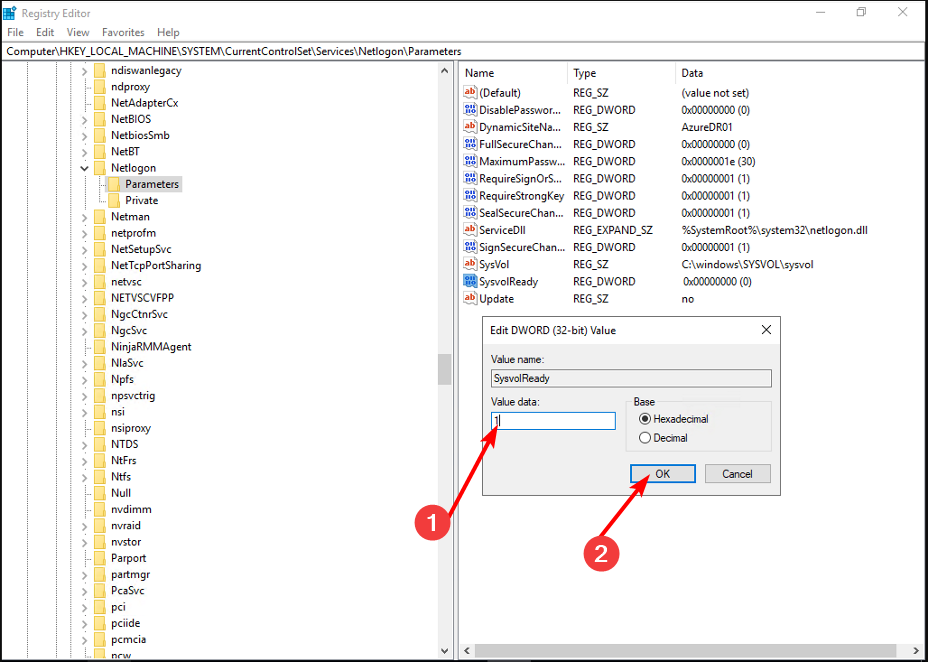
ეს არის ყველაფერი, რაც გვქონდა ამ სტატიისთვის და იმედია, დასახელების ინფორმაცია, რომელიც ადრე ვერ მოიძებნა, მოგვარებულია.
სანამ ჯერ კიდევ აქ ხართ, გვსურს მოგაწოდოთ კიდევ ერთი საინტერესო სტატია, თუ როგორ ჯგუფში Active Directory მომხმარებლების სიის ექსპორტი. ეს განსაკუთრებით სასარგებლოა აუდიტის დროს, ასე რომ შეამოწმეთ.
ნებისმიერი დამატებითი მოსაზრების ან შემოთავაზებისთვის, დატოვეთ კომენტარი ქვემოთ.
ჯერ კიდევ გაქვთ პრობლემები?
სპონსორირებული
თუ ზემოხსენებულმა წინადადებებმა არ გადაჭრა თქვენი პრობლემა, თქვენს კომპიუტერს შეიძლება შეექმნას Windows-ის უფრო სერიოზული პრობლემები. ჩვენ გირჩევთ აირჩიოთ ყოვლისმომცველი გადაწყვეტა, როგორიცაა ფორტექტი პრობლემების ეფექტურად გადასაჭრელად. ინსტალაციის შემდეგ, უბრალოდ დააწკაპუნეთ ნახვა და შესწორება ღილაკს და შემდეგ დააჭირეთ დაიწყეთ რემონტი.